CARA INSTAL Visual Basic 6.0 Enterprise Edition
 Sebelum menuju langkah instal, ada beberapa hal yang diperlukan dan sangat penting untuk di siapkan yaitu :
Sebelum menuju langkah instal, ada beberapa hal yang diperlukan dan sangat penting untuk di siapkan yaitu :- PC/Laptop(intinjya harus komputer )
-Os Windows Xp atau Windows 98 atau yang lain kecuali untuk Windows 7, Windows Vista, dan Windows server 2008.
- Master Visual Basic 6.0 Enterprise Edition, Bila belum punya, kalian bisa download pada link di bawah
Jika sudah memenuhi syarat di atas, silahkan ikuti langkah instal-nya seperi di bawah ini :
1. Extract master Visual Basic 6.0 Enterprise Edition.
Jika sudah klik 2 kali pada file SETUP
2. pilih Run Program.
3. Setelah Run Program . Pilih Next untuk melanjutkan proses instal.
4. Muncul End User Licence Agreement. Centang I Accept The Agreement nya lalu klik Next untuk melanjutkan.
5. Master Visual Basic 6.0 Enterprise di sini merupakan full version.
6. Masukkan CD-KEY pada kolom Product ID Numberseperti gambar no 6 di bawah. lalu Next lagi.
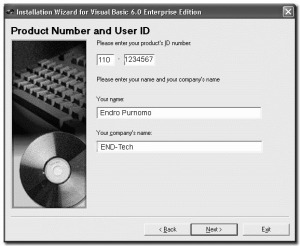 |
| CD KEY |
8. Tentukan lokasi di mana file hasil instal diletakkan.
Pilih Next.
9. Pilih Run Program.
10. Pilih Continue.
11. Pilih OK.
12. Pilih OK lagi.
13. Setelah memilih OK, Visual Basic 6.0 Enterprise Edition akan melalukan pengkopian pada folder instalasi di drive C. Tunggu sampai proses instalasi selesai.
14. Pilih OK.
15. Tunggu hingga proses selesai.
16. Pilih yang Typical.
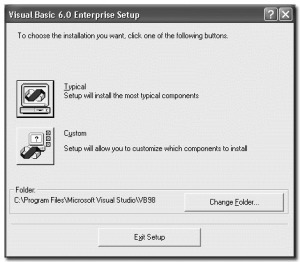
17. Pilih Yes.
18. Dan sekarang baru Visual Basic 6.0 Enterprise Edition akan melakukan instalasi untuk menyelesaikan semua komponent. Silahkan tunggu hingga proses 100%.
19. Setelah Instalasi Selesai semua. Visual Basic 6.0 Enterprise Edition akan meminta untuk melakukan Restart Windows. Pilih Restart Windows. Dan ingat sebelum Restart pastikan dokumen atau aplikasi lain semuanya di tutup agar aman.
20. Setelah PC/Laptop hidup kembali akan muncul tampilan seperti di bawah ini. Pilih Run Program.
21. Proses instal Visual Basic 6.0 Enterprise Edition telah selesai.
NB:
jika muncul kotak form MSDN
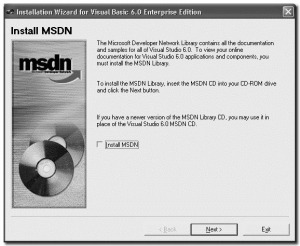
- Tandai (Check) Install MSDN untuk menambahkan library MSDN (Tetapi Anda harus memiliki CD MSDN)
- Kosongkan (Uncheck) Install MSDN untuk mengabaikannya. Lalu tekan tombol Next >
- Lalu akan muncul kotak form Server Setup. Pada Server Components Anda bisa mengisntal dengan memilik 3 pilihan, atau tekan tombol Next > untuk melanjutkan
- Lalu akan muncul kotak form Register Over The Web Now!. Tandai (Check) Register Now, untuk registrasi secara online. Atau Kosongkan (Uncheck) Register Now, untuk tidak registrasi secara online. Kemudian tekan Finish.
Comments
Post a Comment